
自分で作成しようとしている人の多くオーディオまたはビデオ形式のプロジェクトでは、あるサウンドを別のサウンドにスーパーインポーズする方法の問題に直面することがよくあります。これは、たとえば、既存のサウンドトラックにボーカルパートを録音したり、従来のトラックのミキシングを行ったりすることができます。多くの場合、このような操作は、さまざまな種類のマルチメディアプレゼンテーションまたは同様のプロジェクトを作成するときに実行する必要があります。
基本的に、許可するいくつかの方法があります専門家レベルでも、そのような行動を実行します。ただし、最も頻繁に使用される手法の検討は、最も単純な手法から始めて、次に、より複雑な手法を検討します。確かに、この場合、最初は、音楽にサウンドを追加する方法の問題の解決策は、少なくとも初期レベルで対応するソフトウェアの知識を意味します。しかし、まず最初に。
使用するツールに関しては、サウンドファイルの挿入はどのオフィスエディターでも非常に簡単に行うことができます(例として、パワーポイントプログラムを以下で検討します)。

しかし、どのように問題を解決する必要がある場合サウンドをサウンドに、またはオーディオをビデオに追加します。特別なエディターなしでは実行できません。使用できるすべての中で、次のソフトウェアパッケージを個別に区別できます。
しかし、オーディオの貼り付けの最初の理解のためにまたはオーディオオーバーレイは、パワーポイントのプレゼンテーションを作成するための人気のあるオフィスアプリケーションを個別に検討する価値があります。ユーザーがマルチメディア要素をドキュメントに追加するという観点からこのプログラムを理解していれば、その後、より複雑なアプリケーションの習得を開始することが可能になります。
では、スライドにオーディオを追加するにはどうすればよいでしょうか。まず、オーディオファイルをプログラムフォルダに直接コピーすることをお勧めします。その後、挿入メニューからマルチメディアを選択し、フォーマットとしてオーディオを設定します。オブジェクトを選択すると、再生を正確に開始するタイミングを指定するように求められます(必要に応じて、マウスまたは自動モードをクリックして選択できます)。

連続再生が必要な場合サウンドを操作するパラメータのオーディオで、適切なオプションを設定します。複数のスライドショーを含むオーディオファイルを再生するには、アニメーションセクションを使用します。このセクションでは、エフェクト設定メニューと[停止後...]オプションを選択し、選択したオーディオトラックを再生するスライドの総数を示します。
プレゼンテーションですべてが多かれ少なかれ明確である場合、より複雑なツールに進むことができます。 Adobe Auditionエディターの例を使用してサウンドにサウンドを追加する方法の問題を考えてみましょう(他のプログラムでは、テクノロジーは実質的に同じです)。

まず、エディターを開き、モードに切り替えますマルチトラックの録音と編集を行い、最初のトラックを選択し、ファイルメニューからコマンドを使用して目的のファイルを開きます。次に、2番目のトラックを選択し、同じ操作を実行します(各トラックについても同様)。基本的には、メインモードでファイルを1つずつ開くことができます。メインモードでは、1つのファイルを編集して完全に選択し、コピーしてから、マルチトラックモードで目的のトラックに貼り付けます。

トラックは開始時に同期して鳴ります再生。クロスサウンド(クロスフェード効果)を作成する必要がある場合は、タイムライン上の必要な位置数だけ目的のトラックをシフトするだけです。選択した各トラックのサウンドをフェードアウトまたはフェードアウトするには、オーディオトラックの目的の領域を事前に選択して、フェードアウトおよびフェードインの効果を適用できます。

FL Studioのようなシーケンサーでは、目的のオーディオファイルが対応するトラックに送信された後、ソング再生モード(デフォルトはシングルパターン再生モード)を使用して、プレイリスト内のパターンによってサウンドシーケンスが設定されます。
他のアプリケーションでは、オーディオトラックをすぐに作成してから、選択したファイルをそれらに挿入するか、ボーカルまたはライブ楽器を録音することができます(追加の表音文字の有無にかかわらず)。
同様に、サウンドをサウンドに追加する方法、またはオーディオをビデオに追加する方法の問題は、ビデオエディタで解決されます。

そのような各プログラムは下から持っていますビデオクリップと選択したオーディオファイルをドラッグアンドドロップするだけの専用タイムライン。オーバーレイと結合を同時に行う原理は、PowerPointやオーディオエディタでの作業と多少似ています。アプリケーションがオーディオ編集(ムービーメーカーなど)をサポートしていない場合は、外部ツールを使用して処理できます(同じAdobe Audition)。しかし、Sony VegasProのようなほとんどのプロのユーティリティはそのようなツールを備えています。
次に、処理について少し説明します。ユーザーが、たとえばMP3ファイルへの最終エクスポートで、すべてのオーディオトラックを同じ音量で鳴らす必要がある場合、または音量レベルが低すぎるか高すぎるフラグメントがある場合はイコライズする必要があるとします。
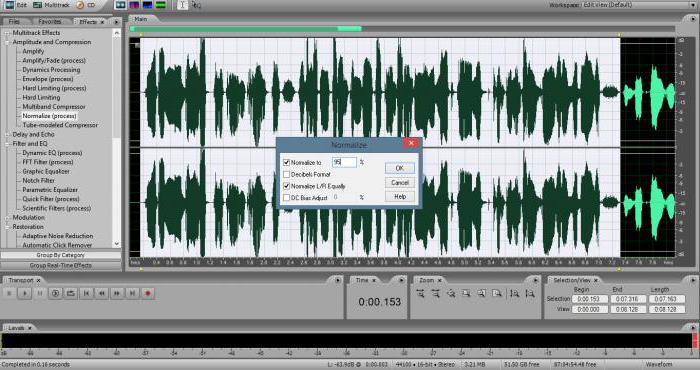
これを行うには、ツールを使用できます正規化。 Adobe Auditionでは、プロジェクトを保存した後、単一ファイル編集モードに移動し、コンテンツを選択して、左側のメニューの[正規化]ボタンをクリックします。同様に、EQやコンプレッサーなどのさまざまな種類のエフェクトを適用して、より面白くて暖かいサウンドを作成できます。
ユーザーがそのようなものを使用するスキルを持っている場合プログラムがない場合は、最終処理用の自動アプリケーションをインストールできます(AAMS-自動オーディオマスタリングシステム)。その利点は、ここでのユーザーの参加がテンプレートと編集するファイルの選択に限定されるという事実だけでなく、たとえば最初にを選択することによってテンプレートを自分で作成できるという事実にもあります。お気に入りのグループの構成。その後、一部のアーティストのオリジナル曲のサウンド特性に合わせてカスタムトラックを処理します。
それが最も最適であることを追加することは残っていますビデオとスライド形式のグラフィックの両方で、他のサウンドにサウンドを課すオプションは、特に対応する形式のインポート機能がアクティブになっているときにほとんどのサウンドがビデオで機能するため、オーディオエディタを使用することです。さらに、彼らの助けを借りて、ビデオからオーディオを抽出し、それをニーズに使用することもできます。
